什么是HitPaw Photo AI
HitPaw Photo AI,现在称为HitPaw FotorPea,是一款专为业余和专业摄影师设计的高级AI照片增强软件。这款多功能工具通过各种功能(如图像放大、模糊去除、降噪和色彩校正)来提高图像质量。凭借其直观的一键增强过程,用户可以轻松地增强图像,非常适合修复旧照片或改善在低光条件下拍摄的图像。
该软件还包含专门用于面部修图、对象移除和背景上色的工具,提供了完整的照片编辑创意控制。HitPaw FotorPea支持批量处理,使需要同时编辑多张照片的用户更加高效。适用于Windows和macOS,它适合广泛的用户群体,包括社交媒体爱好者和希望提升视觉内容的专业人士。用户评价高度赞扬其易用性和有效性,HitPaw FotorPea在增强和转换图像方面脱颖而出,成为全面的解决方案。
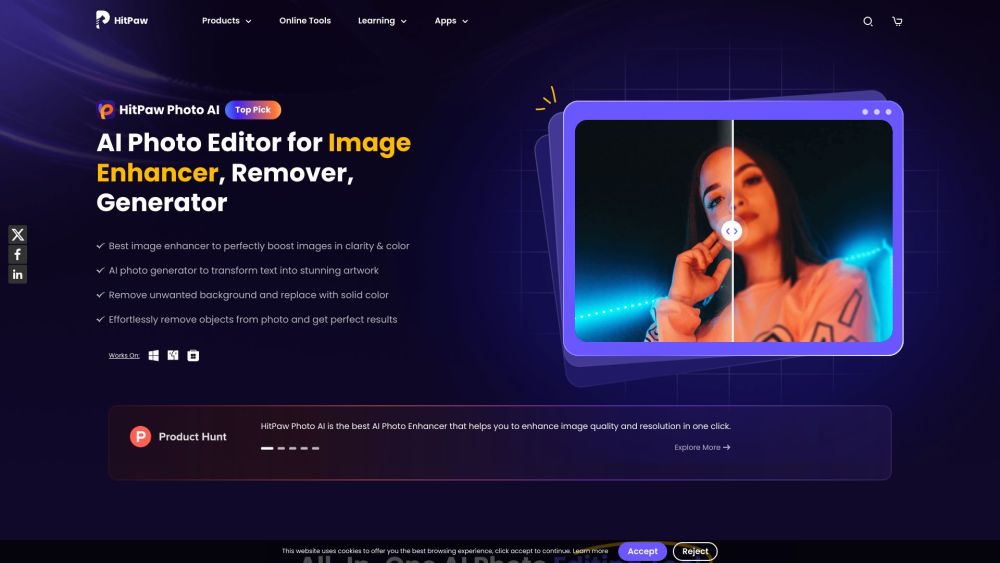
HitPaw FotorPea(原名HitPaw Photo AI)是一款集成的AI照片编辑工具,提供图像增强、AI艺术生成、对象/背景移除等功能。
访问网站
HitPaw Photo AI的使用场景
HitPaw Photo AI是一款使用先进人工智能技术增强图像的多功能工具。以下是一些主要的使用场景:
- 修复旧照片:HitPaw Photo AI在恢复损坏或褪色的历史照片方面表现出色。其色彩化和划痕修复功能为旧照片注入新的生命力,使用户能够以更高的清晰度和鲜艳度保存回忆。
- 增强肖像:AI面部增强模型非常适合寻求完善肖像的摄影师。它能有效去除瑕疵并改善肤色,生成自然且讨人喜欢的图像,需要的后期修图工作最少。
- 放大低分辨率图像:HitPaw Photo AI能够将图像放大至8K分辨率而不会损失质量,非常适合需要高质量视觉效果的平面设计师和营销人员。用户可以放大图像,同时保持清晰度和细节。
- 移除不需要的对象:对于那些希望创建干净专业的图像的用户,对象移除功能使用户可以轻松地从照片中消除干扰或闯入者,从而提升整体构图。
- 创建AI生成的艺术品:用户可以利用HitPaw的文本到图像生成器将提示转换为令人惊叹的艺术作品。此功能特别适合寻求灵感或独特视觉效果的艺术家和设计师。
总之,HitPaw Photo AI适用于广泛的应用场景,使其成为普通用户和成像行业专业人士的宝贵工具。
如何访问HitPaw Photo AI
访问HitPaw Photo AI是一个简单的过程。请按照以下步骤开始:
- 访问官方网站:前往HitPaw官方网站hitpaw.com/photo-ai。这是您可以找到有关该软件所有信息的中心枢纽。
- 下载软件:点击适用于您操作系统的“下载”按钮(Windows或macOS)。该软件适用于这两个平台,下载将自动开始。
- 安装HitPaw Photo AI:下载完成后,在设备上找到安装文件。双击文件开始安装过程。按照屏幕上的指示在计算机上安装软件。
- 启动应用程序:安装完成后,在桌面或应用程序文件夹中找到HitPaw Photo AI应用程序。双击图标启动软件。
- 创建账户或登录:如果您是新用户,可能需要创建一个账户。按照提示注册。如果您已经有账户,只需使用您的凭据登录即可。
- 开始增强您的照片:登录后,您可以开始使用HitPaw Photo AI增强您的图像。上传照片并探索各种AI功能以提高其质量。
通过这些步骤,您可以轻松访问并使用HitPaw Photo AI来满足您的照片增强需求。
如何使用HitPaw Photo AI
使用HitPaw Photo AI简单直观。以下是逐步指南:
- 下载和安装:首先从官方网站下载HitPaw FotorPea。选择适用于您操作系统的版本(Windows或Mac),并按照安装提示在计算机上设置软件。
- 启动应用程序:安装完成后,打开HitPaw FotorPea。用户友好的界面将迎接您,使您轻松导航其功能。
- 选择AI模型:点击“AI增强”选项以导入您的照片。您可以选择各种AI模型,例如用于肖像的面部模型或用于暗光图像的低光模型。此选择允许软件根据您的照片类型应用最佳增强。
- 预览增强效果:选择模型后,点击“预览”按钮。这使您可以在实时中查看前后效果,确保调整符合您的期望。
- 导出增强的图像:对增强效果满意后,选择所需的输出格式(PNG、JPG、WEBP),然后点击“导出”。您的增强图像将保存到指定位置,随时可用。
其他功能包括对象移除和AI艺术生成。要移除对象,上传照片并使用对象移除工具。对于AI艺术生成,输入提示以从头创建艺术品,将文本转换为令人惊叹的图像。
如何在HitPaw Photo AI上创建账户
在HitPaw Photo AI上创建账户是一个简单的过程:
- 访问HitPaw网站:前往官方HitPaw网站hitpaw.com。
- 访问登录页面:点击首页右上角的“登录”选项。
- 选择“创建账户”:在登录页面上,查找“创建账户”或“注册”链接。
- 填写注册表单:输入您的电子邮件地址并选择一个安全的密码。您可能还需要提供其他信息,如您的姓名。
- 验证您的电子邮件:检查您的电子邮件,点击HitPaw发送的验证链接以确认您的电子邮件地址并激活账户。
- 登录您的账户:验证电子邮件后,返回登录页面并输入您的凭据以访问您的HitPaw Photo AI账户。
使用HitPaw Photo AI的技巧
为了最大化HitPaw Photo AI的潜力,请考虑以下技巧:
- 选择合适的AI模型:选择最适合您照片需求的模型以获得最佳效果。
- 预览后再导出:始终使用预览功能查看您的编辑效果,然后再保存。
- 利用批量处理:利用批量处理功能处理多张照片,节省时间并确保一致性。
- 探索其他功能:尝试对象移除和背景编辑等功能,创建令人惊叹的视觉效果。
- 检查输出格式:根据您的使用目的选择正确的输出格式,无论是用于网络、印刷还是社交媒体。
通过遵循这些技巧和指南,您可以充分利用HitPaw Photo AI来增强您的照片并释放数字成像的创造力。




